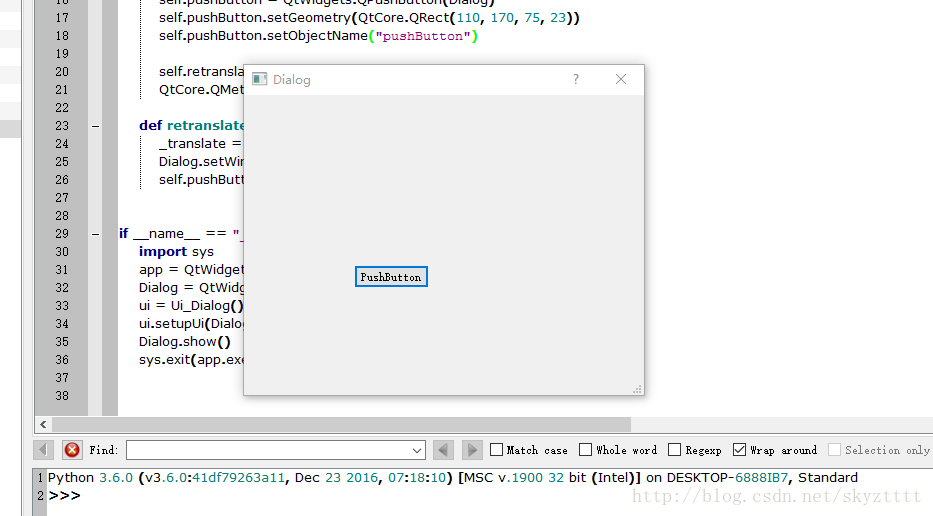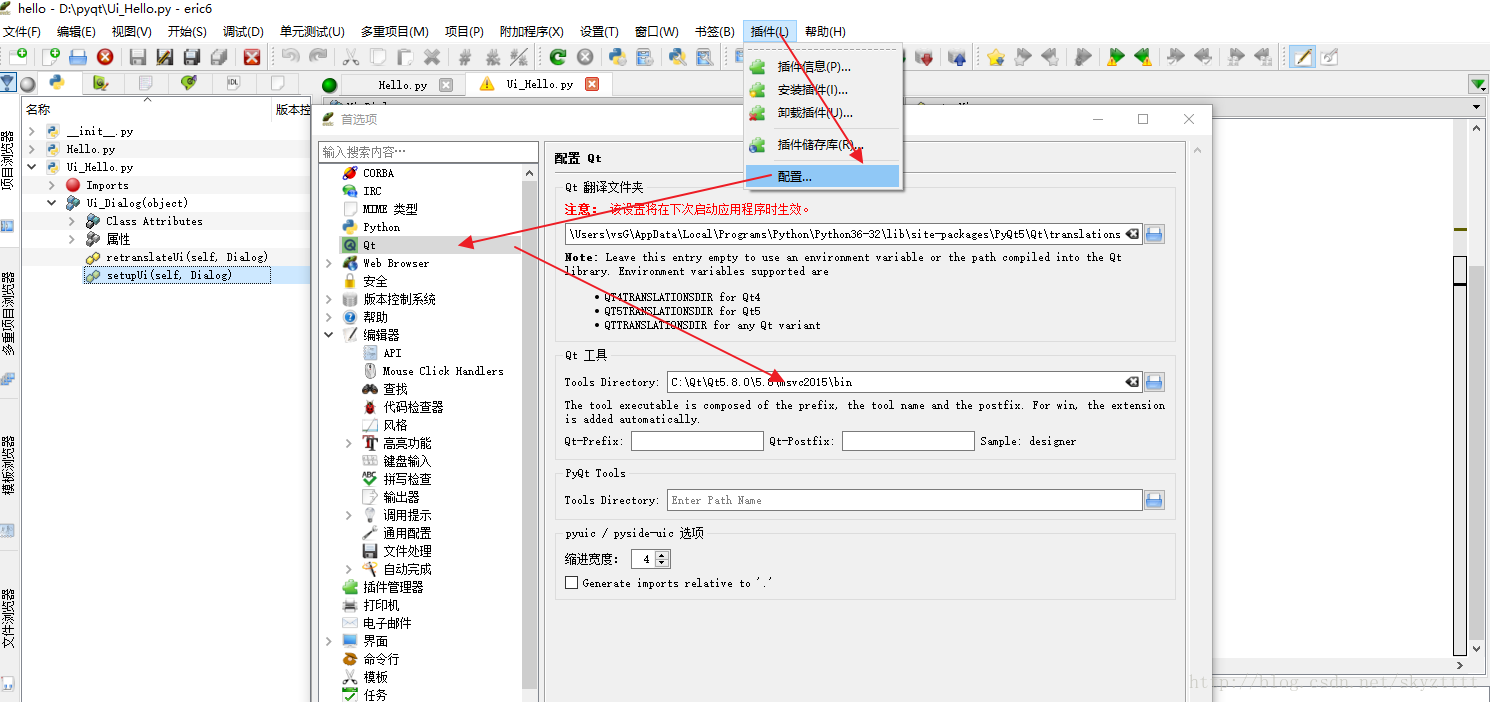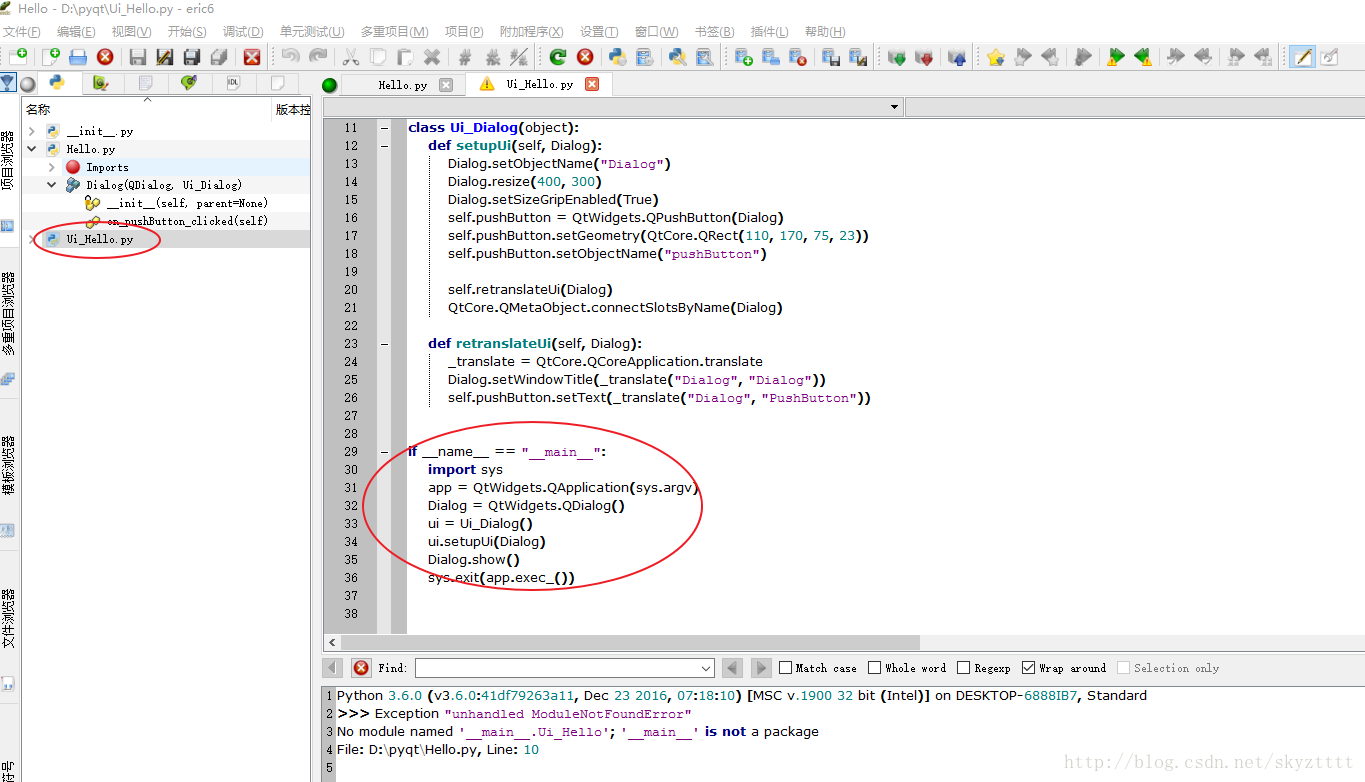PyQt5 IDE安裝並執行第一個hello world程式
由來
本人一直採用c++作為個人官方語言,對pyqt早有耳聞,之前也想嘗試下寫個hello word程式試試,苦於一直不知道有什麼比較好的IDE來進行開發一直擱置。今天,終於耐下心來把這一套搞定了,記錄下。
開始
安裝PyQt5及配置IDE
安裝 PyQt5
安裝推薦IDE
之前看得不細,沒有注意到其實官網有推薦使用IDE的。
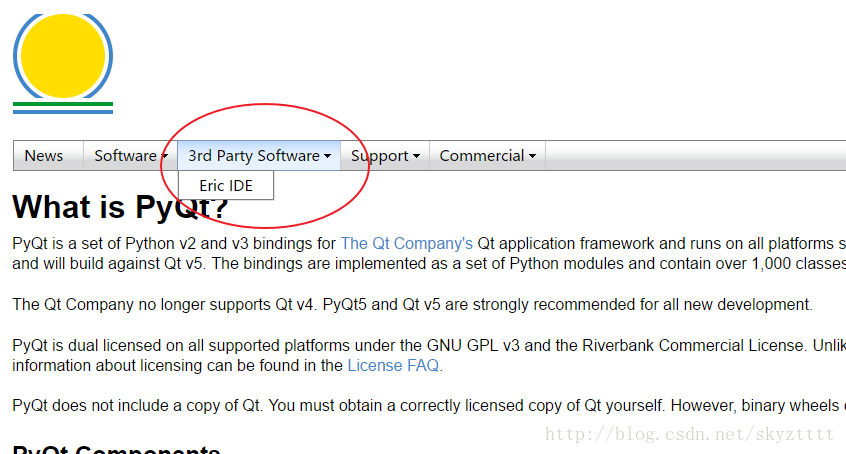
點選連結即可跳轉:http://eric-ide.python-projects.org/eric-download.html
注意網站中也寫得很清楚:先要執行pip install qscintilla
注意:安裝完qscintilla再次安裝Eric時(切換到Eric目錄 python install.py)可能會報錯如下:
the sip module implements API v12.0 but the PyQt5.Qsci module requires API v12.1
主要是sip的版本不對,可以通過解除安裝sip再安裝,後面再次安裝Eric就沒有問題了。
pip uninstall sip
pip install sip第一個pyqt程式
配置Eric
一般Eric會被安裝在C:\Users\ xxx \AppData\Local\Programs\Python\Python36-32\Scripts目錄下(xxx有使用者名稱,其實是安裝在python目錄下的Scripts裡)
執行eric6.bat,第一次執行會讓你配置下python及Qt相關的內容,或者也可以通過下圖開啟配置頁面:
主要配置一下Qt工具,這個應該還是先要安裝Qt的。
編寫hello world
專案->新建
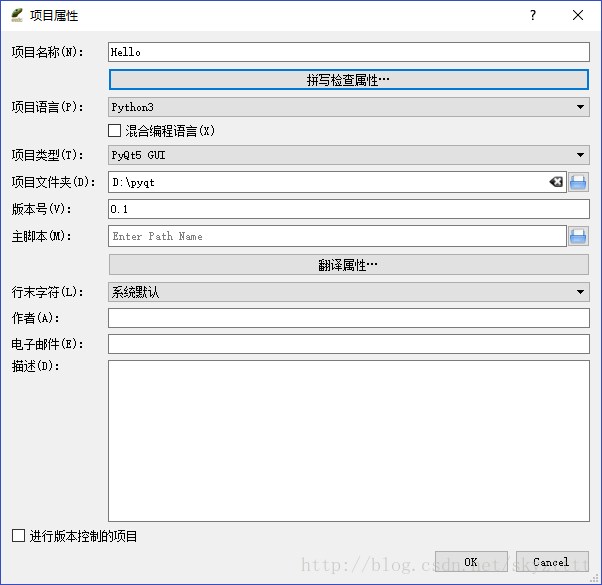
是否將已有檔案新增到專案中選擇否。
右鍵新建窗體:
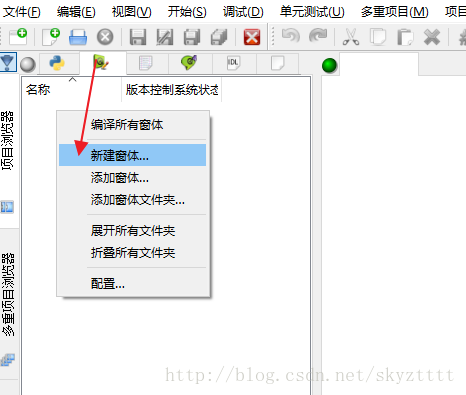
後面預設選擇對話方塊、取名字也隨個人喜好:
由於之前設定過Qt tool目錄,所以回預設使用Qt designer開啟新建的.ui檔案。
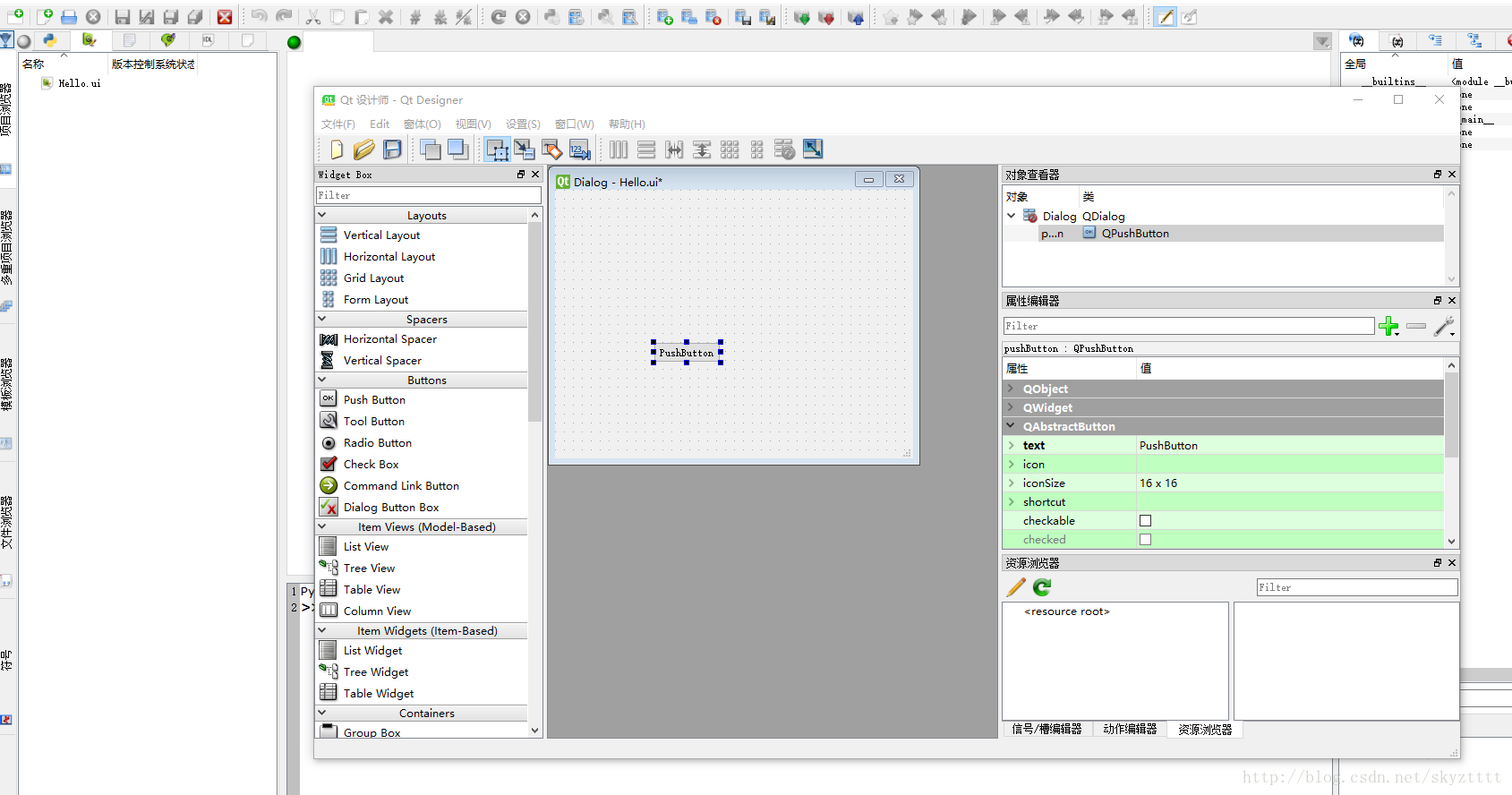
隨後,右鍵->生成對話方塊程式碼
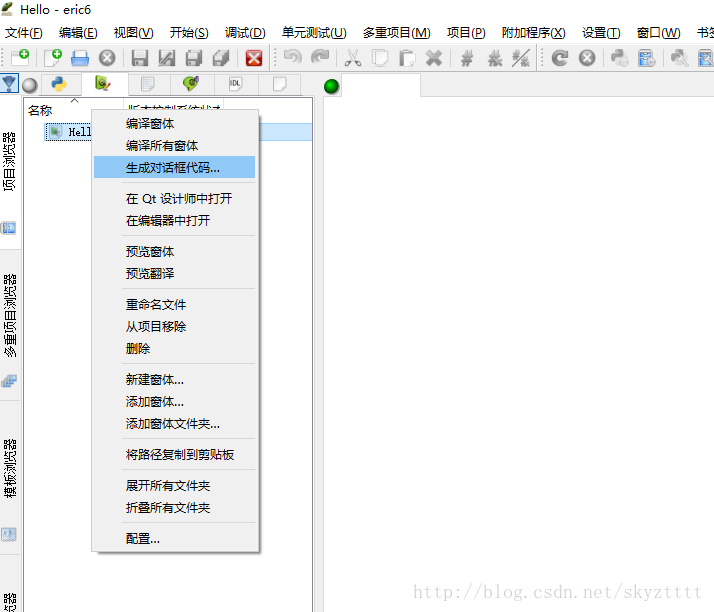
第一次點選右側的新建按鈕,後面直接點確定就行了:
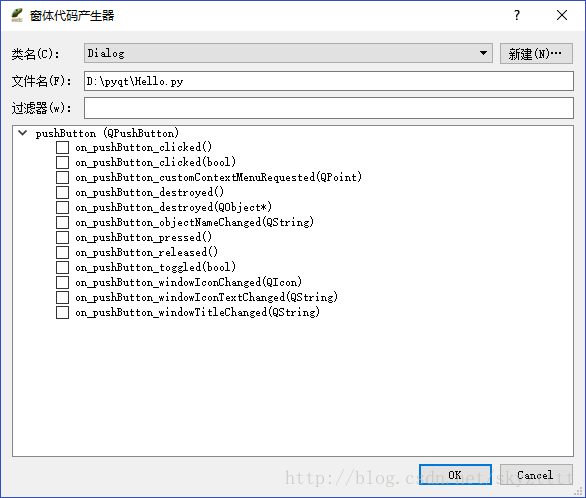
後面會生成一批程式碼,包括選擇的訊號處理函式(下次修改後再次重現生成一邊就好了)
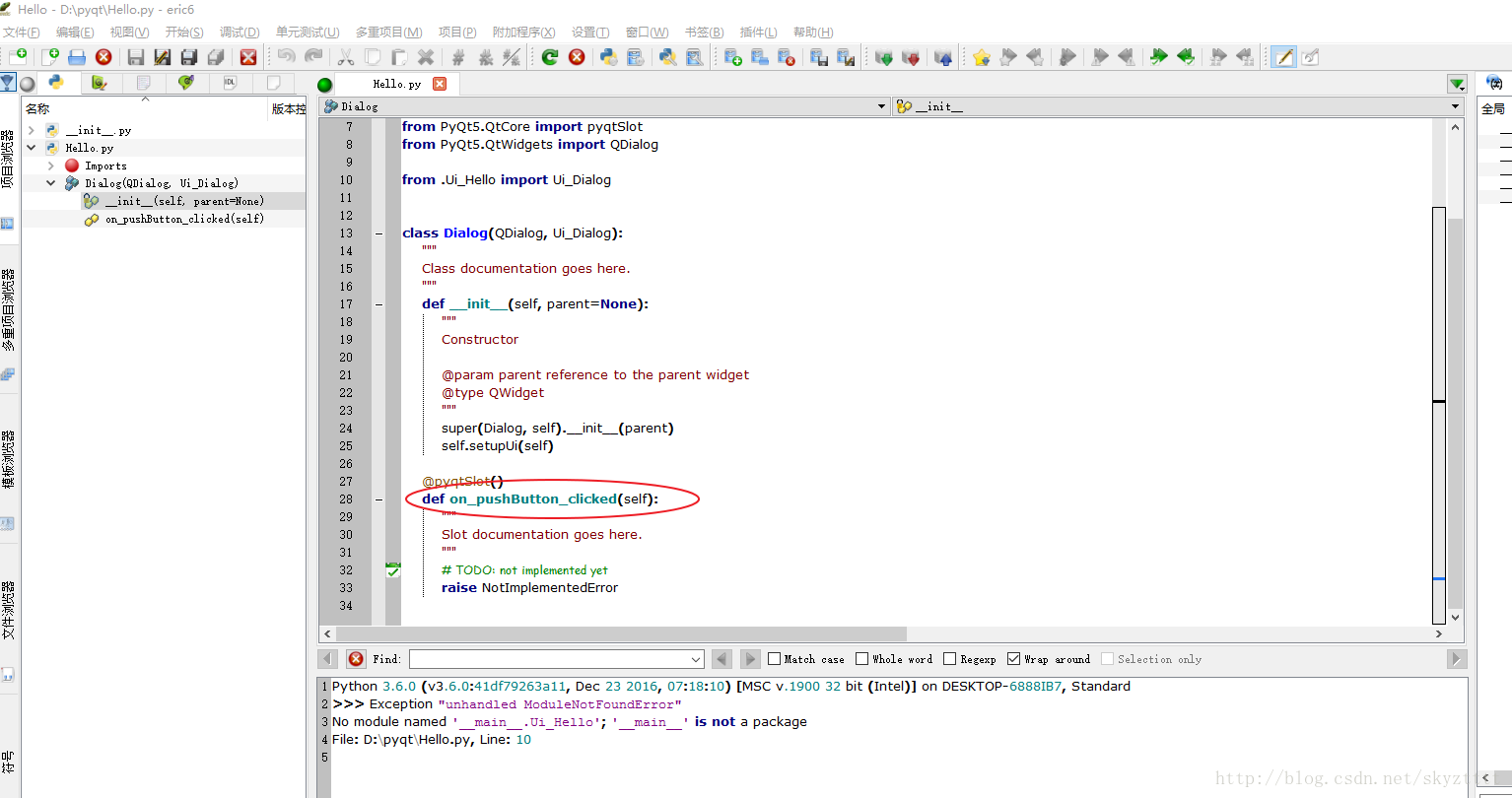
編譯視窗(注意,此時Hello.py是不能夠直接執行的)
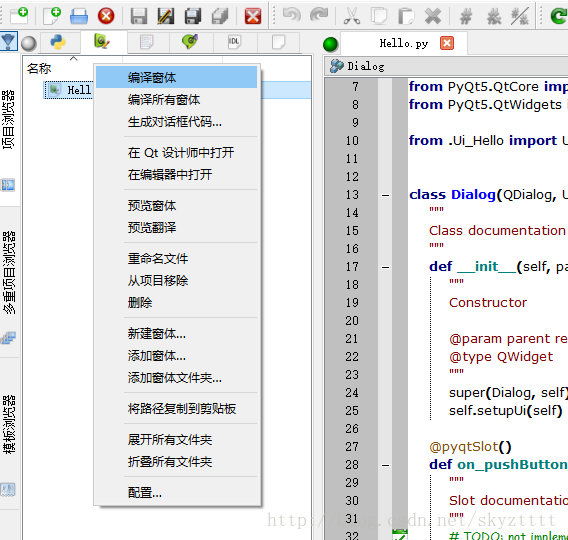
編譯成功後會在原始碼中看到UI_Hello.py這個是可以執行的
點選F2或者點選下圖圖示即可執行程式
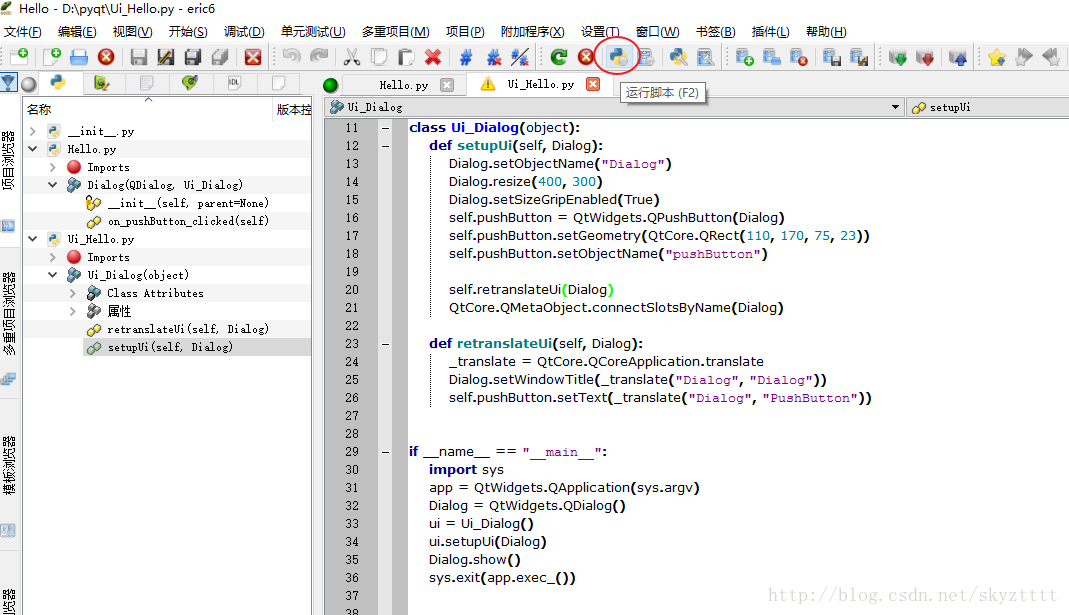
注意,有時候會彈出如下視窗,只需要設定工作資料夾,其它不填,點選ok即可
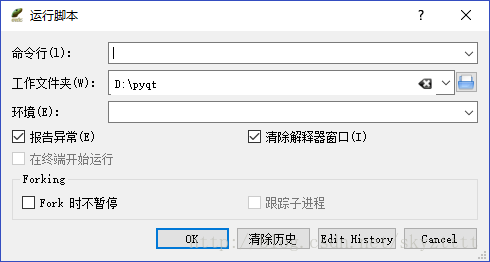
最後附上程式執行截圖: